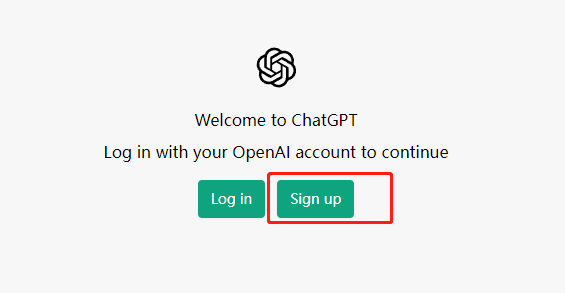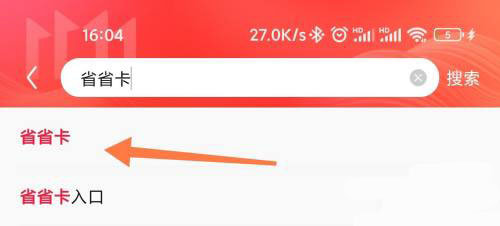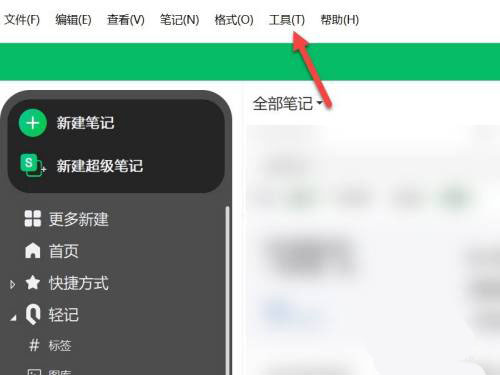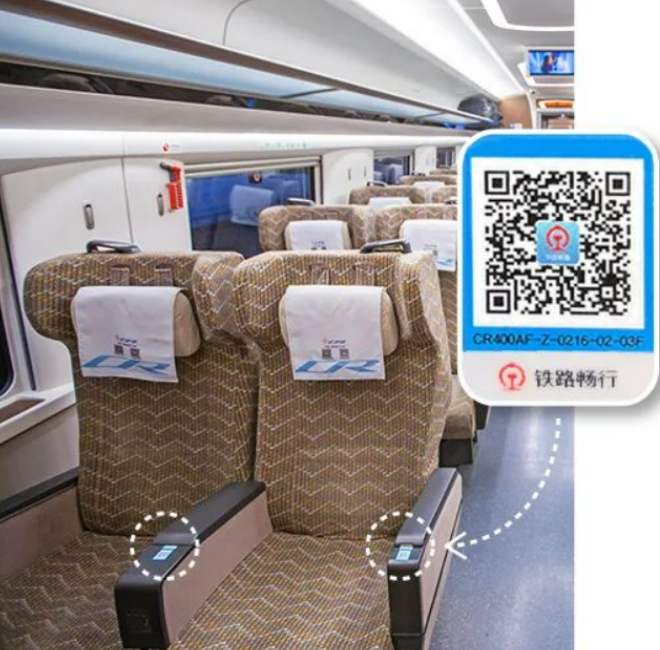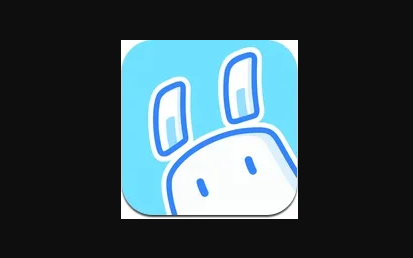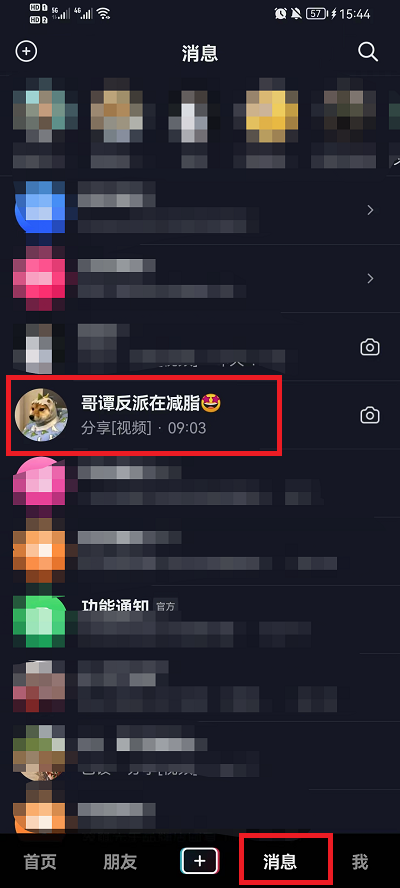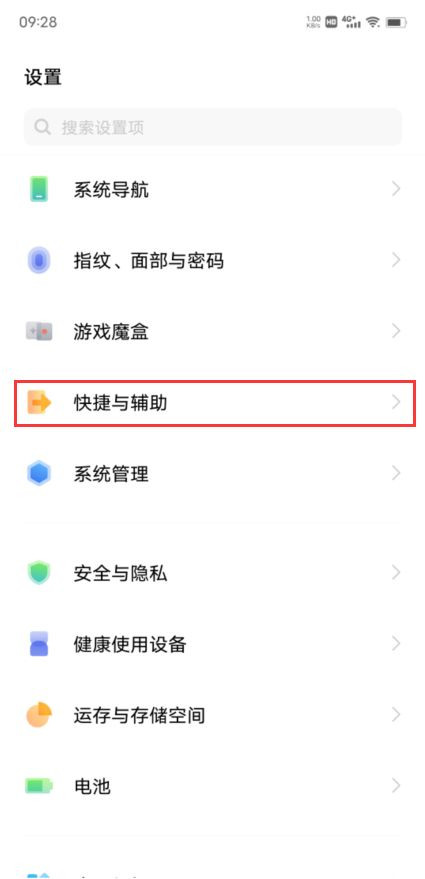游戏攻略
美图秀秀里面如何绘制圆形头像?绘制圆形头像的方法是什么?
2019-10-28 09:24:15 阅读(99)美图秀秀里面如何绘制圆形头像?美图秀秀这款软件大家都很熟悉了吧,小编这里给大家带来了美图秀秀里面绘制圆形头像的操作方法介绍,大家快点来了解一下吧。
我们需要先打开美图秀秀,并将自己喜欢的头像保存到桌面,然后在美图秀秀的右上角点击打开,将头像上传,效果图如下;
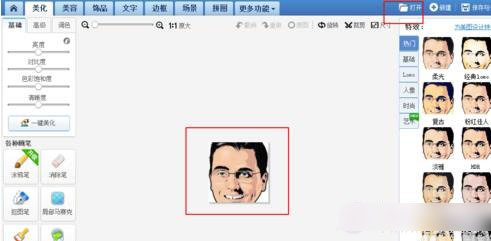
这时大家可以试着调试一下色彩,比如黑白呀、自然呀什么的,就是调制出自己最喜欢的颜色,小编调的是清纯,这个也可以不调的,因人而异;
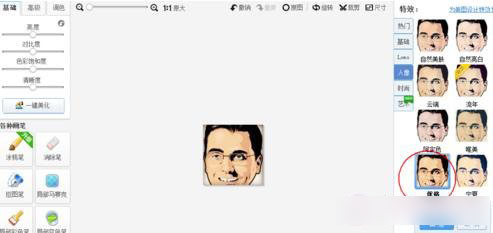
接下来我们需要最的便是最关键的一步啦,选择右侧画笔中的“抠图笔”,我们要抠圆形头像,选择第三个“形状抠图”。
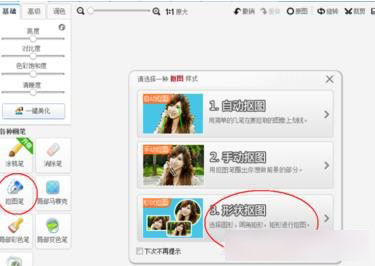
这个时候我们需要推动圆形抠图框,在自己的头像中抠出自己想要的头像,也就是与剪裁图片差不多的做法,当大家选取完毕之后直接点击完成抠图,即可进图抠图编辑框;
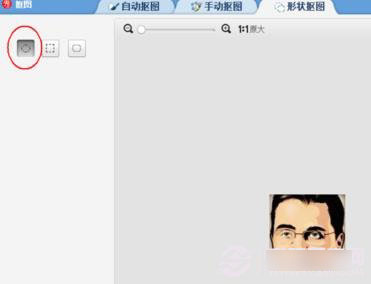
然后我们拖动已经截取头像的四个角,让图形占满。
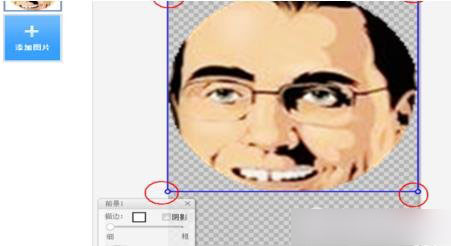
这个时候我们需要使用的是描边处理,加上自己想要的边框,如白色,灰色,红色等等。描边可以粗一点,这样才能显得头像更有层次。
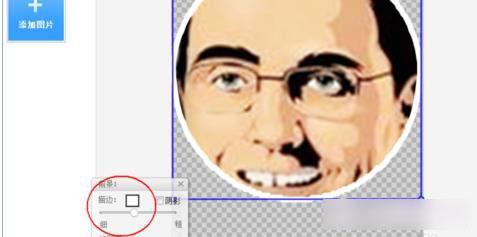
然后这个时候需要裁剪的道具真正派上用场啦,当大家保存好以上步骤的头像时,我们需要将图片小角上的图片裁剪掉,如图;
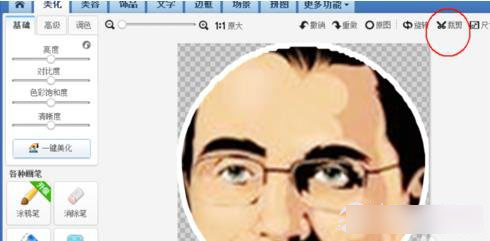
再设定固定的大小,去掉勾选“锁定比例”比如设置为,400*400大小。点击裁剪保存。
最后这样就轻松的搞笑圆形头像啦,是不是超级简单啦,最后一步小伙伴们不要忘记啦,就是将头像保存在桌面上,这样才能够方便大家设置圆形头像的哦!
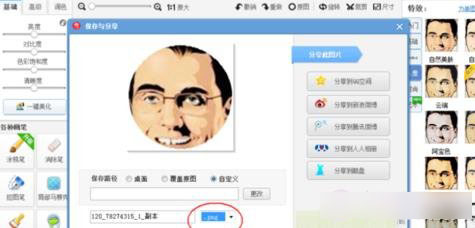
根据上文所描述的美图秀秀中绘制圆形头像的详细操作流程,同学们自己也赶紧去试试吧!